教你如何更改电脑ip地址
2018-11-20 03:13:59来源:windows之家 阅读 ()

IP地址是指互联网协议地址,我们可以把“个人电脑”比作“一台电话”,那么“IP地址”就相当于“电话号码”每台联网的PC上都需要有IP地址,才能正常上网。接下来我就教大家如何更改电脑ip地址。
一台计算机只能有一个IP地址吗?其实我们可以指定一台计算机具有多个IP地址,我们也可以更改电脑中的ip地址,特别是经常使用网络摄像机的用户更应该掌握这一技巧。下面,我们就来一起学习更改ip地址的方法吧
1、点击桌面的网上邻居,反键,然后点击本地连接,

ip地址系统软件图解1
2、本地连接同样反键属性。
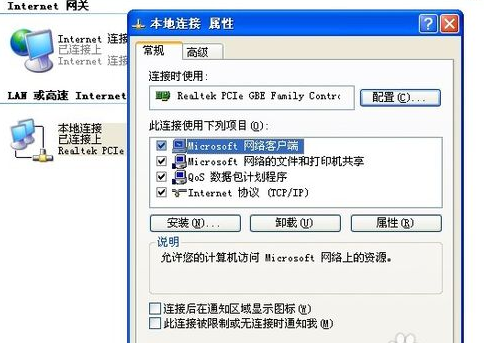
修改ip地址系统软件图解2
3、常规这里,把自动ip修改下面的使用下面的ip地址。
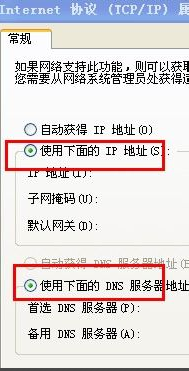
电脑ip地址系统软件图解3
4、修改的地址根据你实际的网管,DNS来进行设置修改,第一个是ip,最后一个数字是你的本地电脑的ip地址。
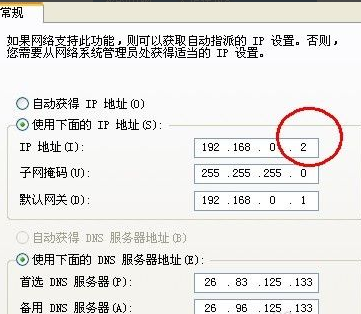
电脑ip地址系统软件图解4
5、然后点击确认,电脑会断线一下,再自动连接,就可以了。
以上就是如何更改电脑ip地址的操作步骤了,你学会了吗
标签:
版权申明:本站文章部分自网络,如有侵权,请联系:west999com@outlook.com
特别注意:本站所有转载文章言论不代表本站观点,本站所提供的摄影照片,插画,设计作品,如需使用,请与原作者联系,版权归原作者所有
上一篇:解答怎么关闭软驱
下一篇:为你解答系统进程太多怎么办
- win7电脑中更改默认浏览器的具体操作方法 2019-08-19
- win10系统浏览器下载器更改设置的具体操作 2019-08-19
- IOS 12.1.3正式版如何降级 ios12.1.3正式版降级方法步骤 2019-08-19
- Win10系统中更改360浏览器主页的详细操作 2019-08-19
- winxp系统中禁止用户更改系统时间 2019-08-19
IDC资讯: 主机资讯 注册资讯 托管资讯 vps资讯 网站建设
网站运营: 建站经验 策划盈利 搜索优化 网站推广 免费资源
网络编程: Asp.Net编程 Asp编程 Php编程 Xml编程 Access Mssql Mysql 其它
服务器技术: Web服务器 Ftp服务器 Mail服务器 Dns服务器 安全防护
软件技巧: 其它软件 Word Excel Powerpoint Ghost Vista QQ空间 QQ FlashGet 迅雷
网页制作: FrontPages Dreamweaver Javascript css photoshop fireworks Flash
